Мы все были там. Момент паники, когда вы не можете найти свой телефон, ваше самое личное из устройств, которое вы используете, чтобы оставаться на связи с миром. К счастью, если вы являетесь пользователем Samsung и оказались в таком положении, есть шаги, которые вы можете предпринять, чтобы найти потерянное устройство. Служба Samsung «Найти мой мобильный» позволяет удаленно находить, блокировать и даже стирать данные с вашего устройства.
Примечание: Вы должны были настроить свою учетную запись Samsung и включить «Найти мой мобильный» на своем устройстве, когда оно у вас было.
Как включить «Найти мой мобильный» на телефоне Samsung
Прежде чем вы сможете найти свой телефон с помощью Samsung «Найти мой мобильный», вам необходимо предварительно включить эту функцию. Вот как это сделать:
- Откройте свой Настройки приложение.
- Прокрутите вниз и нажмите на Безопасность и конфиденциальность.
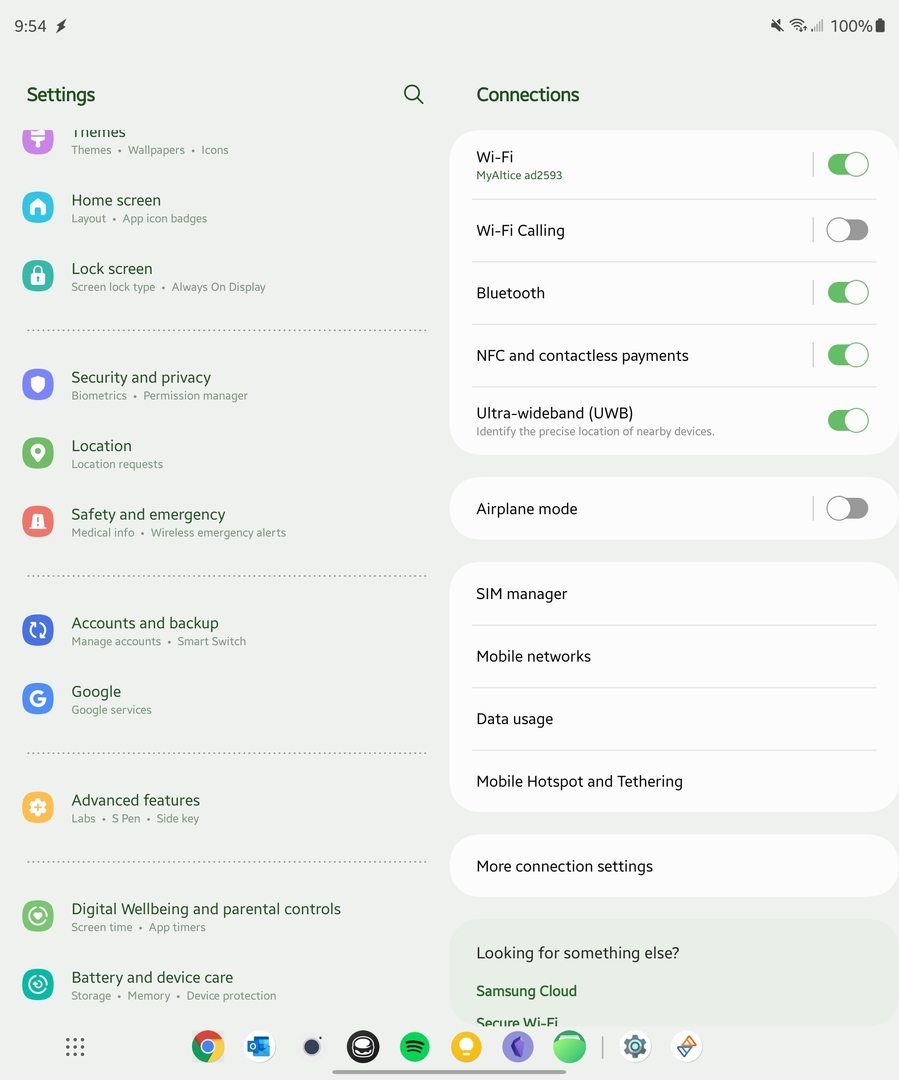
- Нажать на Найди мой мобильный.
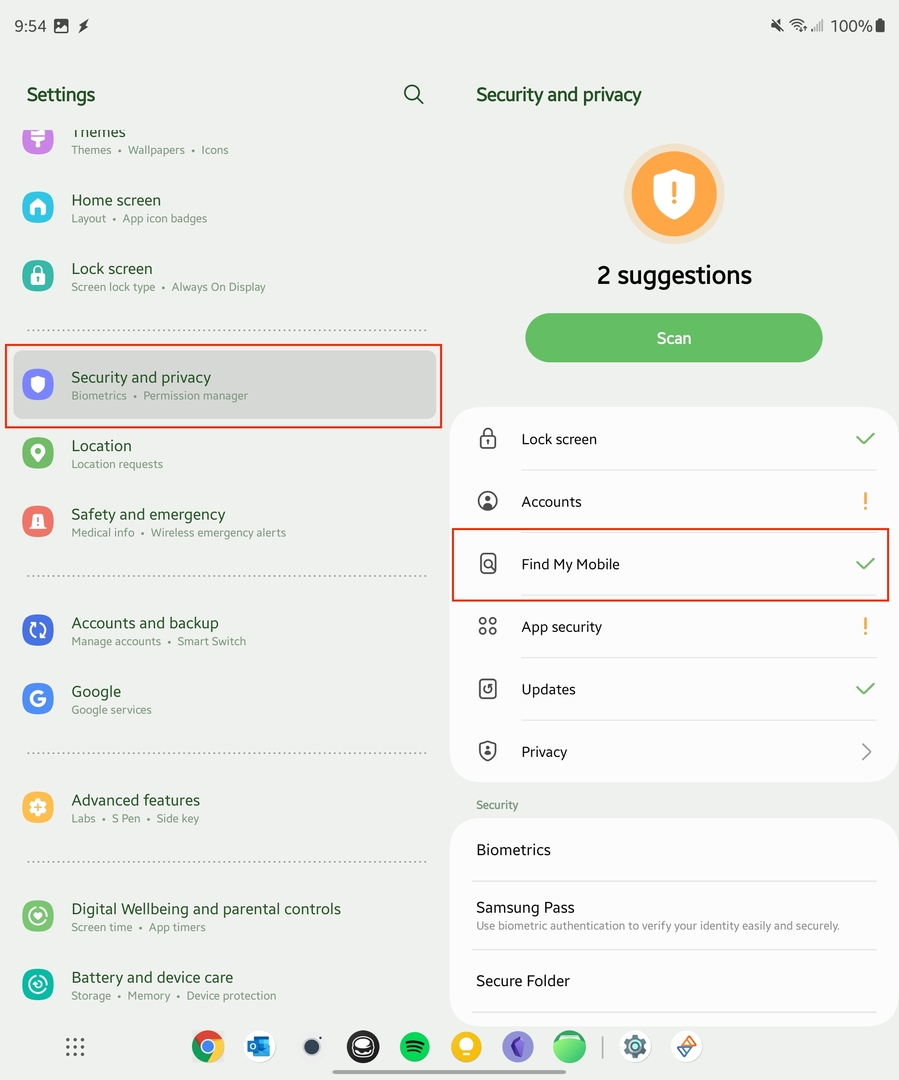
- Если вы не вошли в свою учетную запись Samsung, вам нужно будет сделать это здесь.
- После входа убедитесь, что Пульты управления и Служба определения местоположения Google обе опции включены.
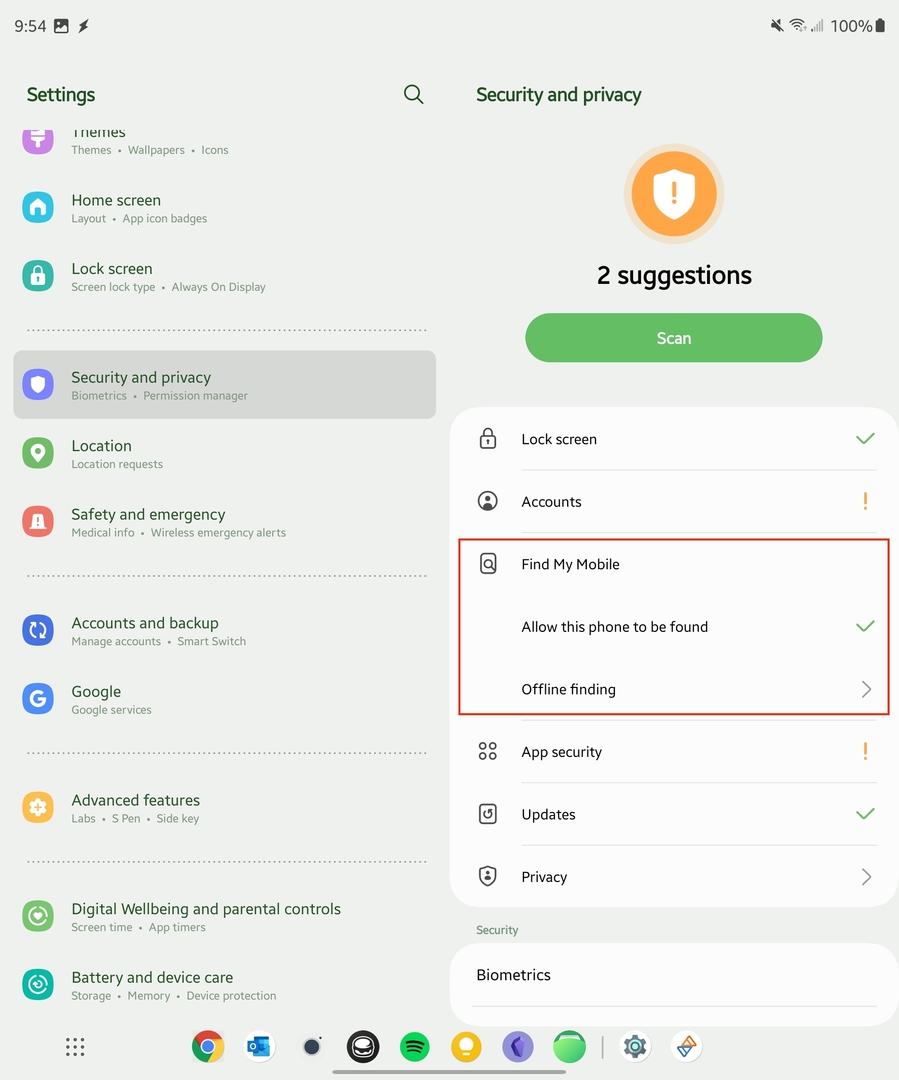
Теперь, когда на вашем телефоне включена функция «Найти мой мобильный», вы можете использовать ее для поиска потерянного устройства.
Как найти потерянный телефон Samsung
Если вы потеряли свой телефон Samsung, выполните следующие действия, чтобы найти его:
- Посетить Веб-сайт «Найди мой мобильный».
- Войдите в систему, используя данные своей учетной записи Samsung.
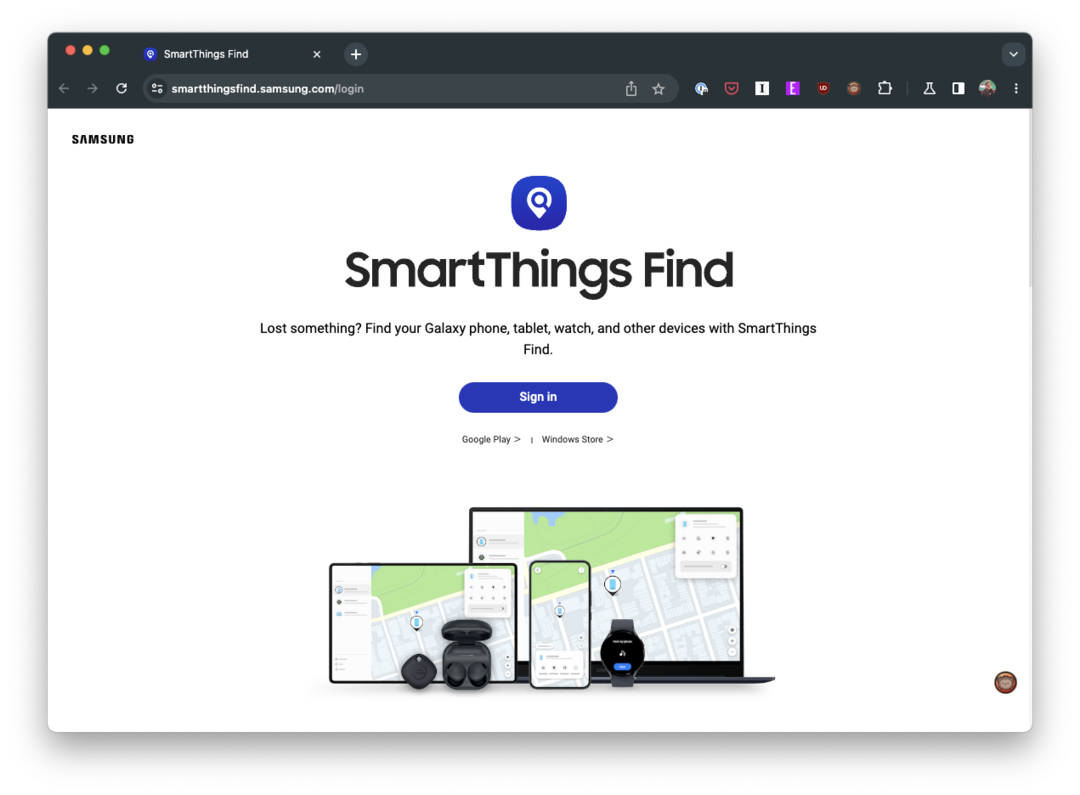
- После входа в систему вы увидите список ваших устройств Samsung, которые связаны с вашей учетной записью.
- Выберите устройство, которое вы потеряли.
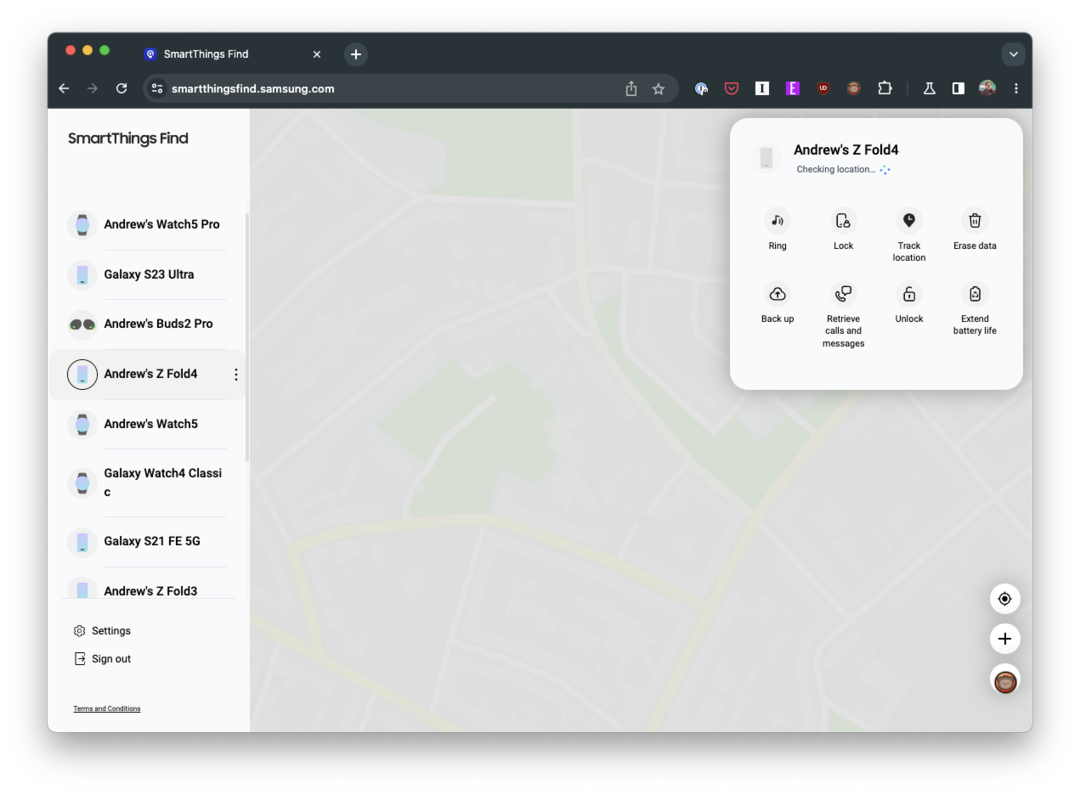
- На следующей странице вы увидите карту, показывающую местоположение вашего устройства.
- Если ваше устройство находится поблизости, вы можете нажать Кольцо чтобы ваш телефон звонил в течение 1 минуты на максимальной громкости, чтобы помочь вам найти его.
Дополнительные возможности Find My Mobile
Помимо определения местоположения вашего устройства, «Найти мой мобильный» предоставляет дополнительные возможности для защиты ваших данных:
Замок: Это позволяет удаленно заблокировать экран и заблокировать доступ к Samsung Pay. Вы также можете отобразить сообщение с номером телефона, чтобы связаться, если кто-то найдет ваше устройство.
Резервное копирование: Эта функция создает резервную копию определенных типов данных (например, контактов и фотографий) в Samsung Cloud.
Стереть данные: Если вы считаете, что ваше устройство было украдено или вы не можете восстановить его, вы можете удалить все данные на устройстве. Имейте в виду, что это крайняя мера, так как вы не сможете отслеживать устройство.
А как насчет Google «Найти мое устройство»?
Google предлагает пользователям Android функцию «Найти мое устройство», которая может помочь вам найти, позвонить или стереть ваше устройство, если оно потеряно или украдено. Однако есть несколько требований, которым должен соответствовать ваш телефон Android, чтобы использовать Google Find My Device. Чтобы «Найти мое устройство» работало, ваше потерянное устройство должно:
- Быть включенным.
- Войдите в аккаунт Google.
- Будьте подключены к мобильным данным или Wi-Fi.
- Быть видимым в Google Play.
- Включите местоположение.
- Включите функцию «Найти мое устройство».
Найдите свой потерянный телефон Samsung с помощью Google Find My Device
Как вы могли подозревать, чрезвычайно важно убедиться, что функция «Найти мое устройство» включена, и вот шаги, которые необходимо выполнить для этого:
- Откройте Настройки приложение.
- Нажать на Безопасность и местоположение (на некоторых устройствах вам может потребоваться перейти к Google > Безопасность).

- Нажать на Найти мое устройство. Возможно, вам потребуется ввести блокировку экрана, чтобы перейти к этим настройкам.
- Гарантировать Найти мое устройство включен.

После всего этого вы сможете использовать функцию Google, если вам нужно найти потерянный телефон Samsung. И вот как вы сможете:
- Посетить Веб-сайт «Найти мое устройство» на вашем компьютере или других устройствах, или вы можете загрузить приложение Find My Device из магазина Google Play на другое устройство Android.
- Войдите в аккаунт Google, который вы использовали на потерянном устройстве.
- После входа в систему вы увидите панель инструментов со списком устройств, подключенных к вашей учетной записи Google. Нажмите на потерянное устройство в верхней части экрана.
- На карте вы увидите местоположение вашего устройства. Местоположение указано приблизительно и может быть неточным. Если ваше устройство не может быть найдено, вы увидите его последнее известное местоположение, если оно доступно.

Google Find My Device также предлагает несколько дополнительных опций:
Воспроизвести звук: Даже если ваше устройство находится в беззвучном режиме, при нажатии на эту опцию ваше устройство будет звонить в течение пяти минут на полной громкости.
Безопасное устройство: Это заблокирует ваше устройство с помощью PIN-кода, графического ключа или пароля. Если у вас нет блокировки, вы можете установить ее. Вы также можете отобразить сообщение с номером телефона на экране блокировки вашего устройства.
Стереть устройство: Это удалит все данные с вашего устройства. После того, как вы сотрете его, функция «Найти мое устройство» не будет работать на устройстве. Это действие необратимо, поэтому используйте его в крайнем случае.
Советы по предотвращению потери телефона
Профилактика лучше, чем лечение, и эта поговорка применима и к утере мобильных телефонов. Вот несколько советов, как не потерять телефон:
Используйте чехол для телефона с ручкой: Это может предотвратить выскальзывание телефона из кармана или стола.
Всегда кладите телефон на одно и то же место: Выработав привычку всегда класть телефон на одно и то же место, вы сможете предотвратить его потерю.
Не кладите телефон в общественное место: Легко уйти и забыть.
Мы надеемся, что вам никогда не придется использовать функцию «Найти мой мобильный», но если вы это сделаете, это спасательный круг. Всегда не забывайте включать функцию «Найти мой мобильный» и регулярно создавайте резервные копии своих данных, чтобы защитить вашу информацию и ваше устройство.